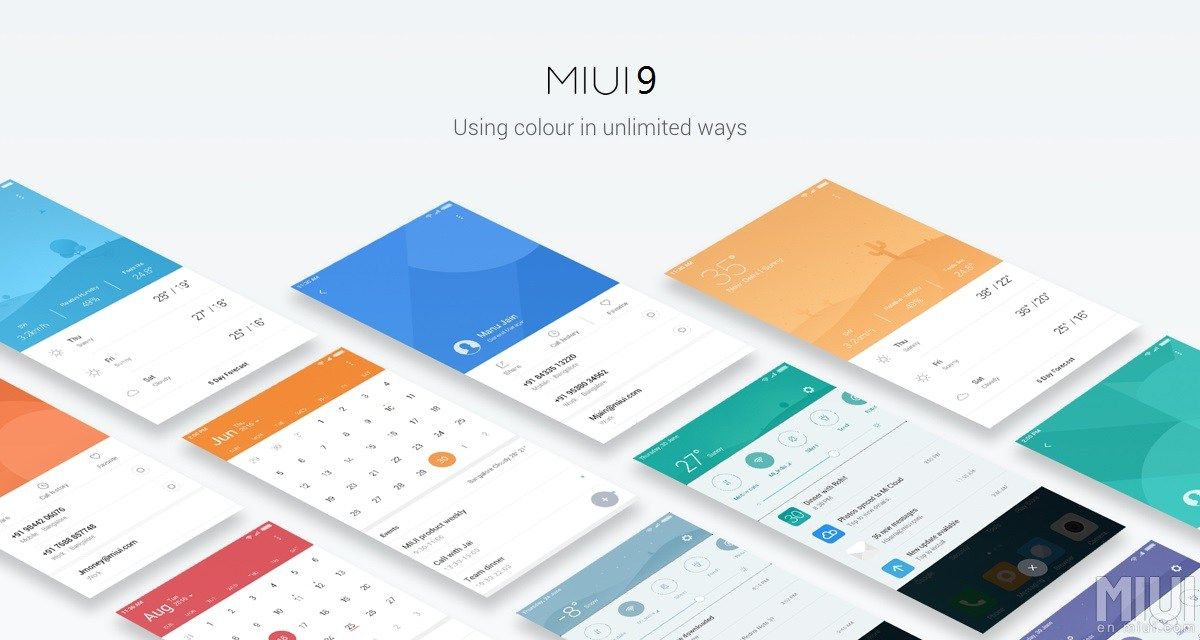
MIUI 9 — это новейший интерфейс от Xiaomi для всех устройств Mi. Что делает MIUI 9 настолько популярным, так это то, что он поддерживает даже устройства Mi, выпущенные около 2 лет назад.
Одна из проблем, которая может возникнуть, особенно для старых владельцев устройств Mi, после установки обновления MIUI 9 — это нехватка места для хранения. Что ж, если вы столкнулись с проблемой ограниченного объема памяти на вашем устройстве Mi, то Xiaomi предоставит вам все необходимое, поскольку в MIUI 9 предлагается множество функций для очистки пространства хранения.
Сегодня мы познакомим вас с некоторыми из лучших советов и приемов MIUI 9, чтобы очистить место для хранения.
Как удалить данные кэша в MIUI 9?
Кэшированные данные занимают довольно много места в памяти, и в большинстве случаев эти данные не используются. Лучший способ восстановить пространство памяти, занимаемое кэшированными данными, — это удалить их, а ниже показано, как можно легко удалить данные кэша в MIUI 9.
- На вашем устройстве Mi запустите приложение «Настройки».
- В приложении «Настройки» перейдите в раздел «Хранилище» и нажмите на него.
- Теперь нажмите на опцию «Кэшированные данные».
- После нажатия появится всплывающее меню, предлагающее вам удалить данные кэша на вашем телефоне. Подтвердите то же самое, и все данные кэша будут очищены, освобождая место на вашем устройстве.
Как очистить память устройства в MIUI 9?
Чаще всего во внутреннем хранилище находятся ненужные файлы, в основном медиафайлы и другие ненужные файлы, которые нам лень очищать вручную. Что ж, для ленивых голов среди нас есть встроенный «Cleaner» в MIUI 9, который можно использовать для очистки внутреннего пространства памяти от ненужных данных.
Очиститель гарантирует, что ни одна из данных, которая может привести к потере данных, не будет удалена, только дубликаты или ненужные файлы будут предложены для удаления. Из выбранных файлов вы также можете удалить файлы, чтобы предотвратить их удаление.
- Запустите приложение MIUI Cleaner.
- Затем он автоматически сканирует ваше устройство на наличие нежелательных файлов.
- По завершении сканирования отобразится список ненужных файлов.
- Вы можете удалить все ненужные файлы или вручную выбрать те, которые хотите удалить.
Существует также опция для глубокой очистки, при которой будет выполнено полное сканирование вашего устройства, и сгенерированный список будет содержать приложения, которые вы редко используете, дублирующие изображения, случайные изображения, файлы APK и многое другое, которые вы можете удалить полностью или выбрать вручную.
- В приложении MIUI Cleaner вы увидите опцию «Deep Clean».
- Нажмите на то же самое и дождитесь завершения сканирования устройства.
- В отображаемом списке выберите приложения, файлы и т. Д., Которые вы хотите удалить.
- Нажмите «Удалить сейчас» для каждой отображаемой партии данных.
Как использовать Mi Cloud в MIUI 9?
Mi Cloud — это эксклюзивный сервис облачного хранения, предлагаемый Xiaomi владельцам своих продуктов. Mi Cloud помогает пользователям безопасно сохранять свои фото и видео в облаке, чтобы освободить место на своих устройствах. Ниже описано, как вы можете использовать Mi Cloud для экономии места на вашем устройстве Mi.
- Чтобы включить автоматическое резервное копирование в Mi Cloud из вашей галереи, запустите приложение «Галерея» на своем устройстве Mi.
- Теперь переключитесь с представления «Фото» на представление «Альбом».
- Нажмите на значок трех точек, который присутствует в верхнем правом углу приложения галереи.
- Теперь нажмите «Настройки».
- В появившемся списке нажмите «Автоматически выполнять резервное копирование», чтобы автоматически копировать фотографии в Mi Cloud.
- Кроме того, если вы хотите, чтобы резервное копирование происходило только по WIFI, выберите также «использовать только WIFI для резервного копирования фотографий и видео».
Кроме того, вы также можете заменить изображения с полным разрешением в галерее вашего устройства на оптимизированную версию с более низким разрешением после загрузки фотографии с полным разрешением в Mi Cloud.
- Чтобы включить вышеуказанную функцию, включите опцию «Оптимизировать локальное хранилище после резервного копирования», доступную в том же разделе, что и выше.
Как использовать карту MicroSD для экономии места в MIUI 9?
Устройства Mi поставляются со слотом для карты MicroSD, который можно использовать для увеличения емкости устройства в случае, если внутренней памяти недостаточно.
Чтобы установить карту MicroSD в качестве хранилища по умолчанию, выполните следующие действия:
- Прежде всего, введите карту MicroSD.
- Теперь запустите приложение «Настройки».
- А затем нажмите на «Хранение» вариант.
- Если устройство обнаружит карту MicroSD, она будет зарегистрирована здесь.
- Установите хранилище по умолчанию с «Внутреннее хранилище» на «SD-карта».
- Для мультимедийного содержимого WhatsApp вы можете вручную переместить данные из внутреннего хранилища на SD-карту.



